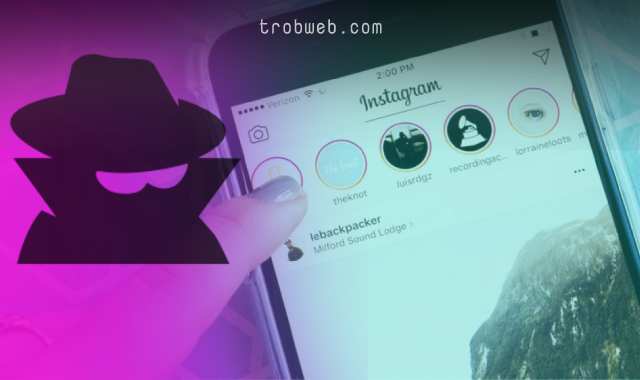كيفية مسح سجل النشاطات في فيسبوك
يقوم فيسبوك بحفظ نشاطات الاستخدام التي تقوم بها من أجل تعزيز تجربة الاستخدام، بحيث قد ترغب بالرجوع إليها للبحث عن حساب شخص سبق أن زرته أو لإلغاء التفاعل الذي قمت به مؤخراً مع حساب معين، أو شيء من هذا القبيل. ومع ذلك سجل النشاطات يُعد أمر مزعج لخصوصية بعض المستخدمين، لذلك تتيح لك فيسبوك إمكانية مسح سجل النشاطات وفق ما ترغب من خلال الإعدادات.
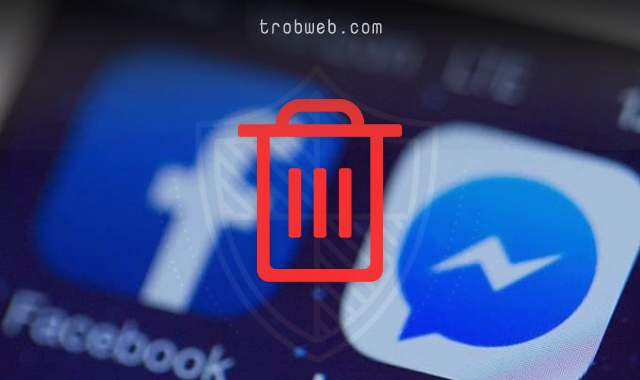
إذا كان هناك شخص ما يستخدم حسابك فيسبوك، فمن الممكن أن يدخل إلى قسم سجل النشاطات لمعرفة ما قمت به سابقاً على فيسبوك، ويشمل ذلك سجلات البحث، طلبات صداقة، التفاعلات، وغيرها. لذلك، إذا كنت تريد الحفاظ على خصوصية نشاطاتك على فيسبوك، ما عليك سوى مسح سجل النشاطات في فيسبوك بين الحين والآخر.
كيفية مسح سجل النشاطات في فيسبوك
سوف نشرح في هذا الدليل كيفية حذف سجل النشاطات في فيسبوك سواء باستخدام تطبيق Facebook على الهاتف الذكي، أو عبر موقع الويب. يمكنك تطبيق إحدى الطرق الوسيلتين أدناه:
عبر تطبيق Facebook
افتح تطبيق Facebook على هاتفك الذكي ثم سجِّل الدخول إلى حسابك فيسبوك إذا لم تفعل ذلك بعد. انقر على خيار الثلاث أشرطة الموجودة في الجانب العلوي من واجهة فيسبوك، ثم بعد ذلك اضغط على الإعدادات والخصوصية “Settings & Privacy”. من القائمة الفرعية حدد خيار الإعدادات “Settings”.
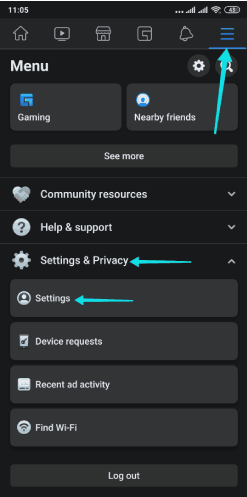
بعد الدخول إلى صفحة الإعدادات، مرر نحو الأسفل لتصل إلى قسم معلوماتك، وانقر على خيار سِجلّ النشاطات “Activity Log”.
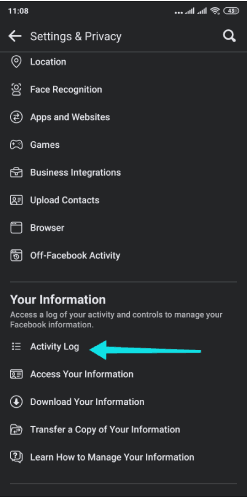
سوف يتم عرض لك العديد من أنواع سجل النشاطات في حسابك فيسبوك، بما في ذلك منشوراتك، المنشورات التي تم الإشارة إليك فيها، التفاعلات، نشاطاتك في المجوعات والأحداث، وغيرها، معلومات ملفك الشخصي، تسجيلات الدخول والفيديوهات التي شاهدتها، نشاطات البحث، وغيرها.
يمكنك حذف أي نوع من النشاطات، على سبيل المثال إذا كنت تريد مسح عمليات البحث التي قمت بها، مرر نحو الأسفل وقم بتوسيع قائمة الإجراءات المسجلة والأنشطة الأخرى “Logged Actions and other activity” عبر السهم الذي يظهر في الجانب. بعد ذلك يمكنك اختيار ما ترغب بمسحه:
- سِجلّ البحث “Search history”
- الفيديوهات التي شاهدتها “Videos you’ve watched”
- الفيديوهات التي بحثت عنها “Videos you’ve searched for”
- تسجيلات الدخول والخروج
- التفاعلات
- والعديد من أنواع النشاطات الأخرى؟
على سبيل المثال سوف نقوم بمسح سجل البحث “Search history”، انقر عليه.
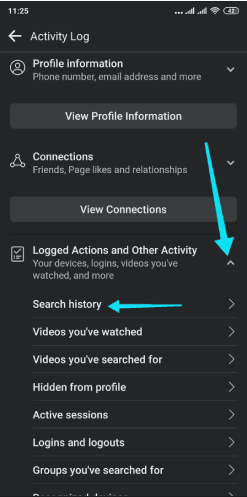
في الصفحة التالية، سوف ترى قائمة ما بحثت عنه في بحث فيسبوك مرتبة وفق التاريخ. يمكنك إجراء مسح شامل لسجل البحث هذا عبر النقر على خيار مسح عمليات البحث “Clear searches” التي تظهر في الأعلى. (قم بتحديث تلك الصفحة لكي تختفي عمليات البحث تلك).
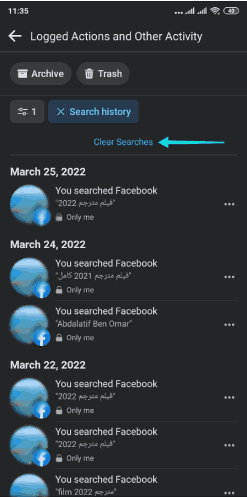
أما إذا كنت تريد مسح عمليات محث محددة وليس جميعها، ما عليك سوى البحث عن عملية البحث المراد مسحها، ثم النقر على خيار الثلاث نقاط التي تظهر بجواره. بعد ذلك انقر على خيار حذف “Delete” الذي يظهر. وبهذا الصدد، سبق أن شرحنا في دليل منفصل كيفية مسح ما بحثت عنه في فيسبوك.
عبر الكمبيوتر (الويب)
يمكنك مسح سجل النشاطات أيظاً عبر موقع Facebook على الويب بنفس خطوات تطبيق الهاتف تقريباً. اتبع المراحل التالية:
افتح أحد متصفحات الانترنت ثم ادخل إلى موقع Facebook.com وسجِّل الدخول إلى حسابك.
اضغط على السهم الموجود في الجانب العلوي لكي تنسدل قائمة من الخيارات. ضمن هذه الأخيرة، حدد خيار الإعدادات والخصوصية “Settings & Privacy”، ثم بعد ذلك اضغط على خيار سجل النشاطات “Activity Log” في القائمة الفرعية.
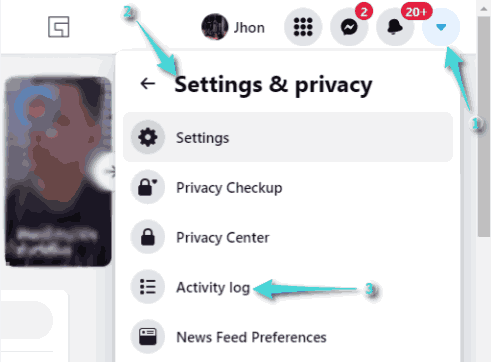
سوف ترى قائمة بأنواع النشاطات في حسابك فيسبوك، إذ يمكنك الدخول إلى أي نوع من النشاطات ومسحها أو إدارتها، وهي كالتالي:
- الفيديوهات التي بحثت عنها
- مقاطع الفيديو التي شاهدتها
- سِجِلّ البحث
- المجموعات التي بحثت عنها
- التعليقات
- منشورات المجموعة والتعليقات
- الصفحات، إعجابات الصفحات والاهتمامات
- نشاطات Stories
- الأصدقاء الذين تم إضافتهم
- نشاطات تسجيل الدخول
- العلاقات
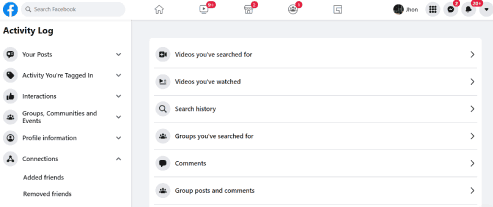
يمكنك تحديد أي نوع من النشاطات لمسحها، على سبيل المثال سوف نقوم بمسح سجل الفيديوهات التي شاهدتها. سوف ننقر عل خيار مقاطع الفيديو التي شاهدتها “Videos you’ve watched”. بعد ذلك اضغط على مسح سجل مشاهدة الفيديو “Clear video watch history”.
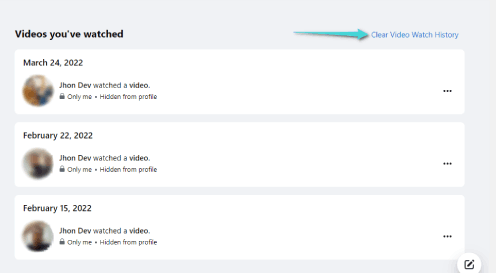
لقد تم مسح سجل الفيديوهات التي شاهدتها على فيسبوك، يمكنك إجراء نفس العلمية مع النشاطات الأخرى، فقط قم بالعودة للوراء مرة واحدة واختر سجل النشاطات الأخرى التي تريد مسحها. علاوة على ذلك، إذا كنت تريد مسح سجل محدد وليس قائمة كاملة (على سبيل المثال مسح فيديو شاهدته من سجل الفيديوهات التي شاهدتها على فيسبوك)، ما عليك سوى النقر على خيار الثلاث نقاط بجانبه، ثم حدد زر حذف “Delete”.
تعزيز خصوصية نشاطاتك على فيسبوك
بما أنك مهتم بخصوصية ما تقوم به على حسابك فيسبوك، فإن هذه الأخيرة تتيح لك العديد من الميزات التي تساعدك في تعزيز هذه الخصوصية بغض النظر عن عملية مسح سجل النشاطات التي تعرفنا عليها أعلاه. وفق تفضيلاتك، يمكنك تحديد الجمهور الذين يمكنهم رؤية منشوراتك على فيسبوك أو إخفاءها من الجميع، أيظاً يمكنك قفل البروفايل الخاص بك، وغيرها. إليك أدناه جميع الميزات التي يمكنها مساعدتك في استخدام حسابك فيسبوك بكل خصوصية:
- قفل بروفايلك في فيسبوك من المجهولين
- إخفاء صوري في فيسبوك
- كيفية إخفاء المنشورات من ذكريات الفيسبوك
- تقييد شخص ما على فيسبوك
- منع الإشارة إليك في المنشورات على فيسبوك
- كيفية إخفاء الأصدقاء في فيسبوك
- إخفاء الصفحات التي أعجبت بها على فيسبوك
- كيف أخفي رقم هاتفي من فيسبوك
هذه كلها ميزات موجودة على فيسبوك ويمكنك استخدمها إذا أدرت المزيد من الخصوصية. علاوة على ذلك، إذا كنت تتلقى رسائل مزعجة كثيراً على فيسبوك، أنصحك بالاطلاع على كيفية إخفاء نشط الآن على فيسبوك ماسنجر.